电脑开机后屏幕一直黑屏是什么问题?如何快速解决?
4
2025-04-02
当您在电脑上播放音乐的同时,发现抖音应用中的声音较小,无法获得理想的视听体验时,这个问题可能会给您带来困扰。为了帮助您解决这一问题,本文将为您提供一系列详细的操作指导,帮助您顺利调整电脑播放音乐时抖音声音小的状况,确保您能够享受到更加均衡的音质体验。
步骤一:确认系统音量与程序音量
确保电脑的系统音量和抖音应用内的音量都没有被无意中调低。在电脑右下角的音量图标上点击右键,查看系统音量是否已经开启至合适水平。之后,打开抖音应用,点击左上角的“我”进入个人页面,再点击右上角的三个点,选择“设置”,检查应用内音量是否也需要调整。
步骤二:使用按键调整音量
在确认了软件内设置没问题后,请试着使用键盘上的音量增大键(通常是F9或Fn+F9组合键)来提升音量。同时,按下静音键(可能是F10或Fn+F10组合键)确认设备音量没有被静音。

步骤三:选择正确的音频输出设备
如果您的电脑支持多音频输出设备,有可能是系统自动或手动选择了一个音质不佳或者音量调节有限的设备。您可以通过以下路径检查:控制面板>硬件和声音>声音。在此页面下,检查“播放”标签页里是否选择了正确的设备,并测试其他设备看是否有改善。
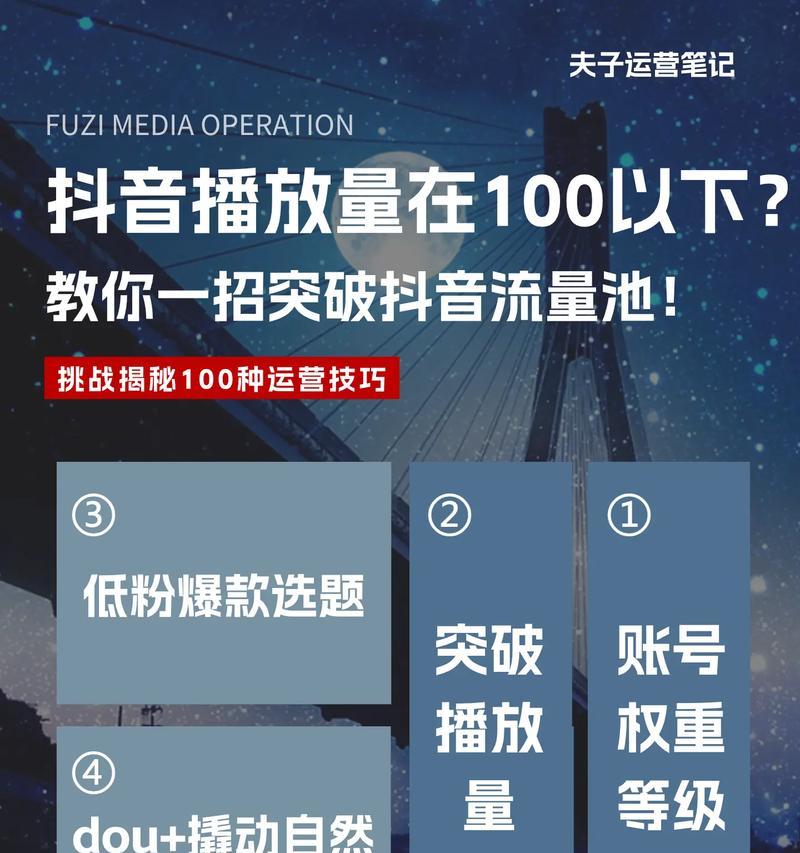
步骤四:使用音频混合器进行声音优化
在“控制面板”中找到“声音”,选择“通信”标签页。在这里,您可能会看到不同的选项,如“不执行任何操作”、“静音所有其他应用程序”或“仅通知”。选择一个适合您需求的设置,然后测试效果。
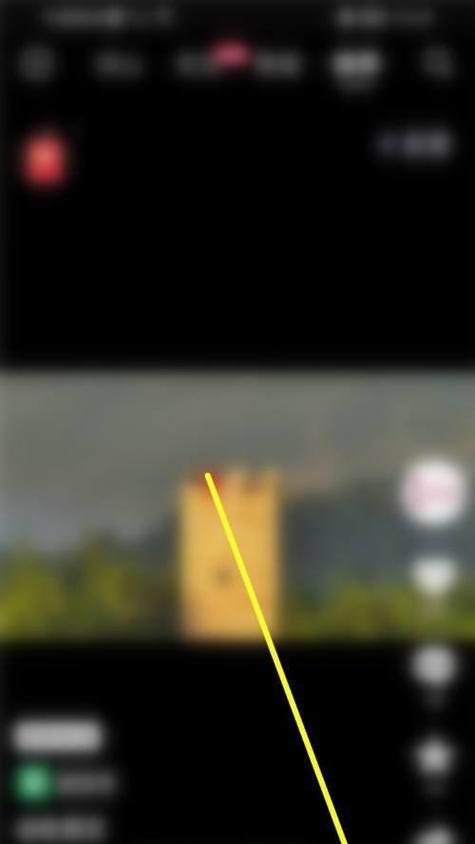
步骤五:检查电脑音效增强器
许多电脑都配备了音效增强软件,像杜比音效或是Realtek高清晰声卡控制面板等。打开这些软件,看看是否有特定的设置可以调整,比如提升游戏或应用的音量。
如果您的电脑支持声音均衡器,确保所有音轨(尤其是低音和高音)都已经被调整至适合的水平,这样可以改善音乐和抖音声音的平衡。
步骤六:检查扬声器或耳机的物理设置
硬件问题也可能导致声音变小。请确保扬声器或耳机没有损坏,音频线连接正确且没有松弛。如果是无线耳机或音箱,检查电池电量并确保它们距离电脑足够近,以便维持稳定的连接。
如果以上步骤都未能解决问题,可能需要考虑以下因素:
更新驱动程序:检查声卡驱动是否为最新版本,过时的驱动程序可能会导致性能问题。
关闭不必要的背景应用:确保电脑没有开启太多占用资源的应用,这些应用可能会导致系统资源分配不均,从而影响音频播放。
系统问题排查:运行系统自带的故障排查工具,特别是声音相关的,看是否有推荐的解决方案。
综合以上,通过调整系统设置、检查输出设备、优化音频配置,甚至检查硬件状态,大多数情况下您都可以成功解决电脑播放音乐时抖音声音小的问题。如果您遵循本文所提供的步骤进行检查和调整,相信可以大幅提升您的听觉体验。如果问题依旧存在,可能需要考虑专业的技术支持或硬件检查以排除更深层次的技术问题。
版权声明:本文内容由互联网用户自发贡献,该文观点仅代表作者本人。本站仅提供信息存储空间服务,不拥有所有权,不承担相关法律责任。如发现本站有涉嫌抄袭侵权/违法违规的内容, 请发送邮件至 3561739510@qq.com 举报,一经查实,本站将立刻删除。